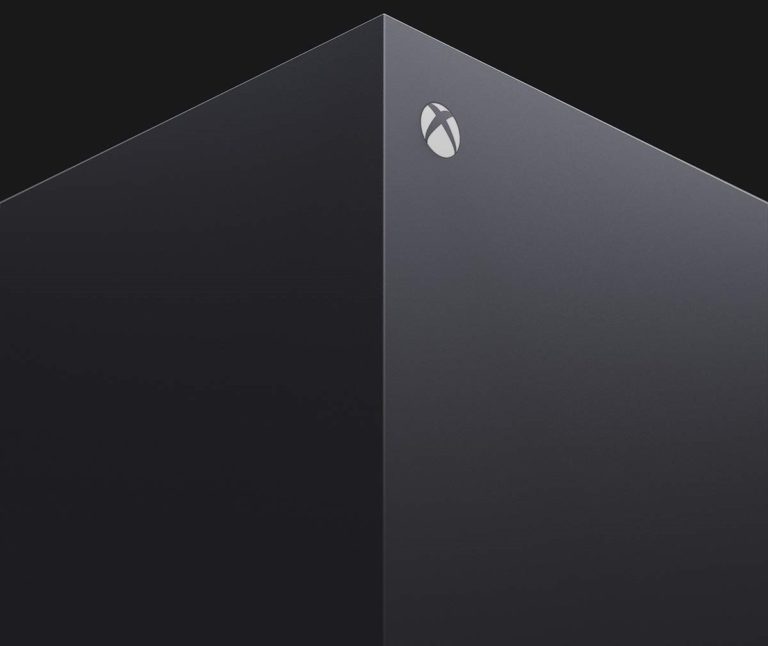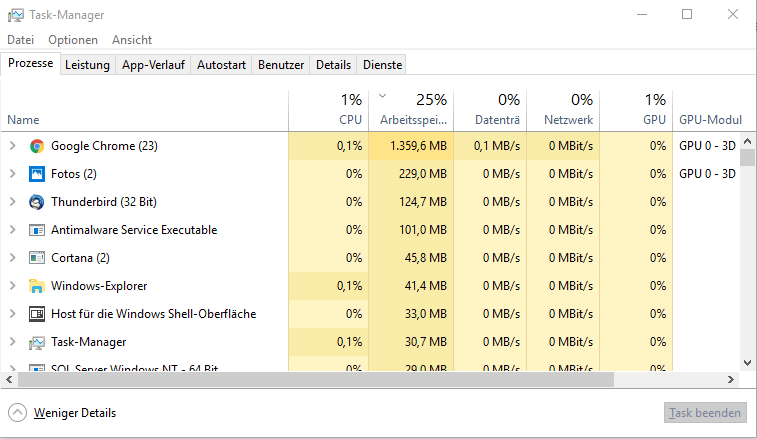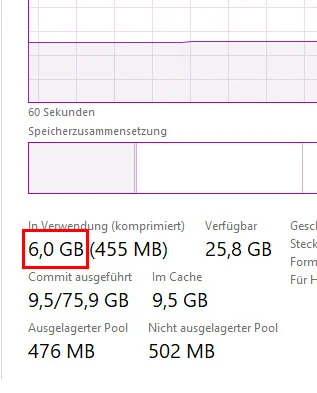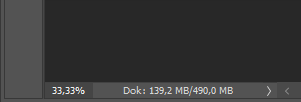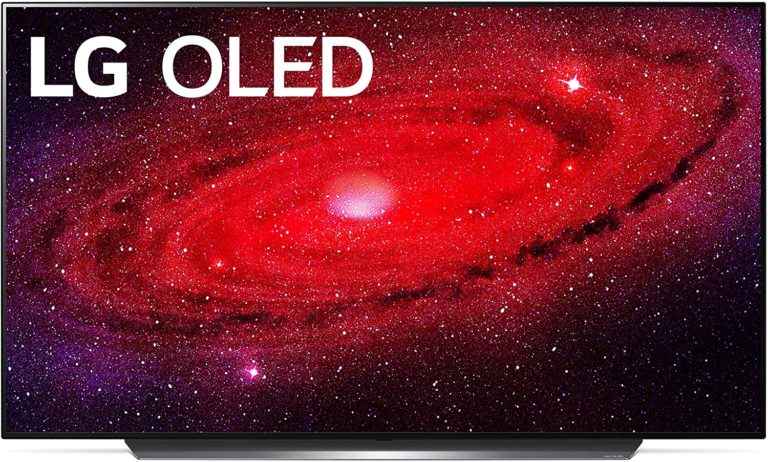L’un des arguments de vente principaux des consoles next-gen est la possibilité de jouer à 120 Hz à la Xbox Series X sur les télés et écrans, ce qui était auparavant uniquement possible sur PC. Mais à l’instar de la PS5, tout n’est pas encore bien rodé, et vous ne pouvez pas atteindre un si haut taux de rafraichissement à moins de disposer d’une télé compatible HDMI 2.1. Cependant, atteindre 120 Hz en 1080p ou 1440p est possible si votre écran le gère et que vous êtes prêt à faire quelques réglages.
120 Hz sur Xbox Series X, résoudre les problèmes classiques
L’un des soucis les plus communs lorsqu’on essaie de passer la Xbox Series X à 120 Hz est que la plupart des utilisateurs voient l’option grisée ou bloquée. La console détecte parfois l’écran comme un modèle 4K même s’il ne l’est pas, et vous limite donc à 60 Hz parce que le standard HDMI 2.0 ne va pas plus haut. Les causes de ce problème sont assez techniques, mais BenQ explique cela provient du fait que la plupart des écrans partagent des similarités dans leurs éléments, notamment au niveau du firmware.
[Read more…] about Comment Avoir 120 FPS / Hz sur Xbox Series X – Le guide complet